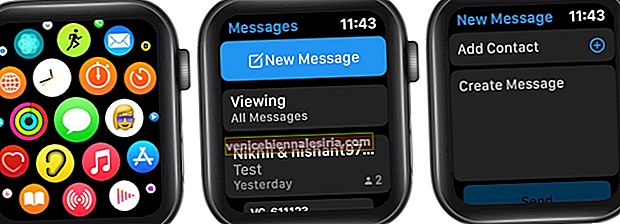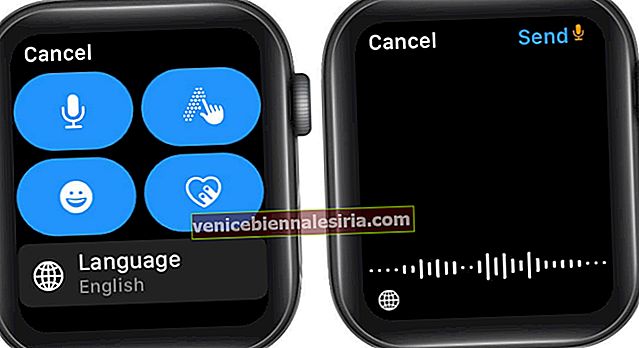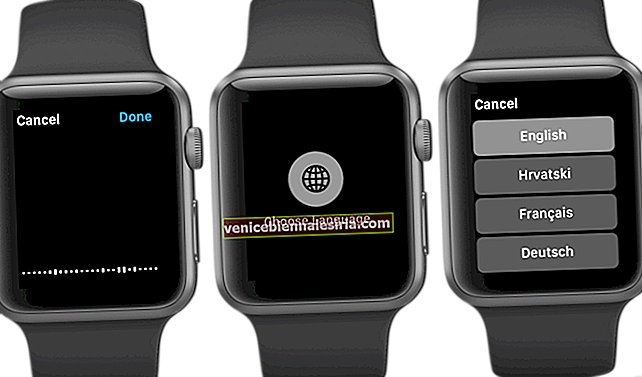Apple Watch låter dig chatta med dina vänner och familj på ditt modersmål med hjälp av tal-till-text-funktionen. Bättre känd som Language Dictation, funktionen stöder flera språk, vilket speglar de som läggs till på ditt iPhone-tangentbord. Du kan ersätta standarddiktatet med ditt föredragna och njuta av att ha massor av roliga samtal på ditt modersmål. Om du är intresserad, låt mig visa dig hur du ändrar dikteringsspråket.
Hur man ändrar diktationsspråket för Apple Watch
- Öppna appen Meddelanden på din Apple Watch.
- Tryck på Nytt meddelande eller välj en konversation att svara.
- Tryck på Skapa meddelande.
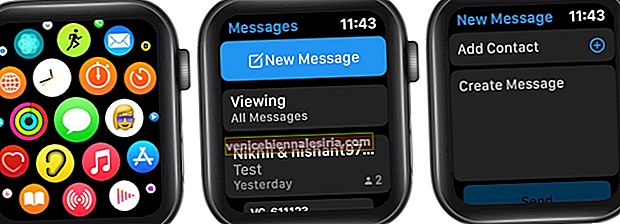
- Välj mikrofonknappen .
- Tryck på den lilla klotikonen (?) längst ned till vänster.
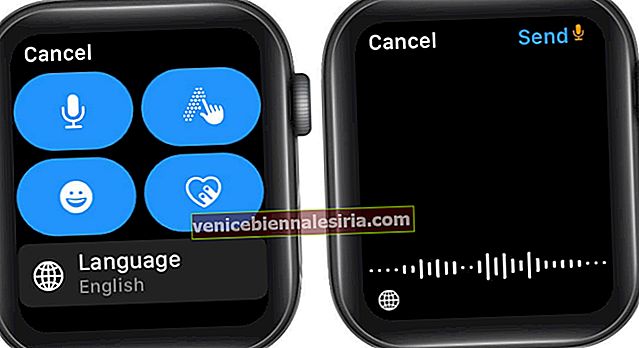
- Välj önskat språk bland de tillgängliga alternativen.

Tala en dialog, eller uttal hela meddelandet på ditt valda språk för att kontrollera om diktat fungerar korrekt.

För att lägga till fler språk på tangentbordet för tal-till-text på Apple Watch
Visas ditt språk inte under listan över diktationsspråk? Oroa dig inte; vi har hittat ett sätt att lägga till det. Skaffa din iPhone och följ stegen nedan. Se till att din klocka visar språken som officiellt stöds för diktering av tal-till-text.
- Starta appen Inställningar på din ihopparade iPhone.
- Gå till Allmänt → Tryck på tangentbordet.
- Välj tangentbord .
- Tryck på Lägg till nytt tangentbord och välj önskat språk .
Tangentbordet läggs till och du kan välja det som ditt dikteringsspråk på din klocka.
Hur är det att ändra dikteringsspråk?
Byte till ditt modersmål ändrar inte språket för hela klockinnehållet. Det förblir standard. Men du måste ändra standardspråket för diktering varje gång när du skapar ett nytt meddelande.
Den här funktionen fungerar med alla inbyggda sociala och skrivappar från tredje part på din klocka. Du kan använda den här funktionen för att skriva e-post, svara på meddelanden och chatta på sociala nätverkssajter.
Diktat fungerar inte på din Apple Watch?
Om den inte fungerar eller mikrofonikonen inte visas kan du behöva överväga punkterna som nämns nedan.
- Se till att alternativet "Aktivera diktering" är aktiverat antingen från appen Inställningar på din klocka eller Watch-appen på iPhone.
- Du kan försöka starta om din iPhone och Apple Watch och kontrollera om det löser problemet. För att göra det, tryck hårt på sidoknappen och svep åt höger på skärmen "skjut för att stänga av" . Slå på båda enheterna igen och se om det fungerar.
- Om det fortfarande inte gjorde det, kontakta Apple Support och få hjälp.
Loggar ut…
Förmågan att diktera olika språk som talar till text gör Apple Watch mångsidig och sticker ut från sina konkurrenter. Detta är verkligen en praktisk funktion för att hålla en konversation mellan två modersmål. Så vilket språk du valde för tal-till-text-funktionen på din Apple Watch? Låt oss veta i kommentarsektionen nedan! Om dikteringen inte fungerar på din iPhone, läs den här steg-för-steg-guiden för att felsöka felet.
Du kanske också vill läsa dessa inlägg!
- Så här ändrar du Spotify-språk på iPhone, Android och dator
- Ändra språk för specifika appar på iPhone
- Så här tar du bort Siri och dikteringshistorik på iPhone eller iPad